Datu organizācija atmiņas ierīcēs
Datu organizēšanai atmiņas ierīcēs Microsoft Windows izmanto diskus, mapes un datnes.
Diski
Informācija datoros tiek glabāta datu nesējos (diskos). Lai lietotājs varētu atšķirt ārējās atmiņas ierīces, katrai no tām ir piešķirta ikona un nosaukums. Nosaukums satur norādi uz atmiņas ierīces tipu un apzīmējumu (latīņu burts un kols iekavās), piemēram:
Biežāk lietotie disku/dziņu tipi
Diski
Informācija datoros tiek glabāta datu nesējos (diskos). Lai lietotājs varētu atšķirt ārējās atmiņas ierīces, katrai no tām ir piešķirta ikona un nosaukums. Nosaukums satur norādi uz atmiņas ierīces tipu un apzīmējumu (latīņu burts un kols iekavās), piemēram:
Biežāk lietotie disku/dziņu tipi
Tips | Ikona | Dziņa apzīmējums | Raksturojums |
| Diskete | 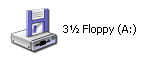 | A vai B | Lai arī tajās nevar saglabāt daudz informācijas, var izmantot nelielu datņu pārnešanai no viena datora uz otru |
| Cietais disks | 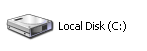 | C un tālākie | Parasti atrodas sistēmblokā. Tajā glabājas gandrīz visas programmas un datnes |
| CD un DVD diski |  | D un tālākie | Lēts un drošs informācijas glabāšanas veids. Izmanto gan datu, gan programmu glabāšanai |
| Nomaināmie | 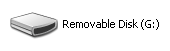 | D un tālākie | Ērts un drošs mainīgu datu glabāšanas līdzeklis, kurā var saglabāt daudzreiz vairāk informācijas nekā disketē |
| Tīkla disks |  | D un tālākie | Datortīkla koplietošanas diski citos datoros vai serveros |
Ja ierīcē ir ievietots datu nesējs, var būt redzama cita ikona un/vai nosaukums, saglabājot diskierīces apzīmējumu, piemēram:
 |  |
Pēc nomaināmā diska ievietošanas uz ekrāna var atvērties logs, kas piedāvā atbilstošajam disku veidam vai tajā esošo datņu tipam piemēroto darbību sarakstu.
Nomaināmie diski var saturēt speciālu datni AutoRun, ka automātiski uzsāk darbu pēc diska ievietošanas ierīcē, piedāvājot lietotājam veikt dažādas darbības. Automātiski darbu var uzsākt, piemēram, programmu instalāciju diski, enciklopēdijas, spēļu diski.
Datorā ievietojot un izņemot diskus, lai nepakļautu tos datu zudumiem vai bojājumiem, ieteicams ievērot:
• parasti pēc USB diska pievienošanas uzdevumu joslā redzama ikona . Pievienojot nomaināmo USB disku pie konkrētā datora pirmoreiz, operētājsistēma Windows to uztver kā jaunu aparatūru un paiet zināms laiks, līdz tas ir gatavs lietošanai;
. Pievienojot nomaināmo USB disku pie konkrētā datora pirmoreiz, operētājsistēma Windows to uztver kā jaunu aparatūru un paiet zināms laiks, līdz tas ir gatavs lietošanai;
• lai nomaināmo USB disku sagatavotu izņemšanai:
uz pogas izpilda klikšķi. Blakus ikonai atveras informatīvs rāmītis, piemēram:
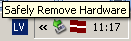
izpilda uz rāmīša klikšķi;

disku var droši izņemt, kad ir parādījies šāds informatīvs paziņojums:
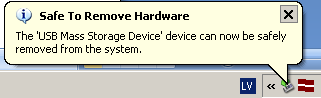
• diskus ievietot diskdziņos pareizi un nelietojot spēku;
• disketi var izņemt no diskdziņa tikai pēc tam, kad nodzisusi tā lampiņa.
Nomaināmie diski var saturēt speciālu datni AutoRun, ka automātiski uzsāk darbu pēc diska ievietošanas ierīcē, piedāvājot lietotājam veikt dažādas darbības. Automātiski darbu var uzsākt, piemēram, programmu instalāciju diski, enciklopēdijas, spēļu diski.
Datorā ievietojot un izņemot diskus, lai nepakļautu tos datu zudumiem vai bojājumiem, ieteicams ievērot:
• parasti pēc USB diska pievienošanas uzdevumu joslā redzama ikona
 . Pievienojot nomaināmo USB disku pie konkrētā datora pirmoreiz, operētājsistēma Windows to uztver kā jaunu aparatūru un paiet zināms laiks, līdz tas ir gatavs lietošanai;
. Pievienojot nomaināmo USB disku pie konkrētā datora pirmoreiz, operētājsistēma Windows to uztver kā jaunu aparatūru un paiet zināms laiks, līdz tas ir gatavs lietošanai;• lai nomaināmo USB disku sagatavotu izņemšanai:
uz pogas izpilda klikšķi. Blakus ikonai atveras informatīvs rāmītis, piemēram:
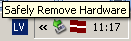
izpilda uz rāmīša klikšķi;

disku var droši izņemt, kad ir parādījies šāds informatīvs paziņojums:
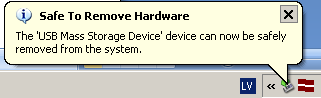
• diskus ievietot diskdziņos pareizi un nelietojot spēku;
• disketi var izņemt no diskdziņa tikai pēc tam, kad nodzisusi tā lampiņa.